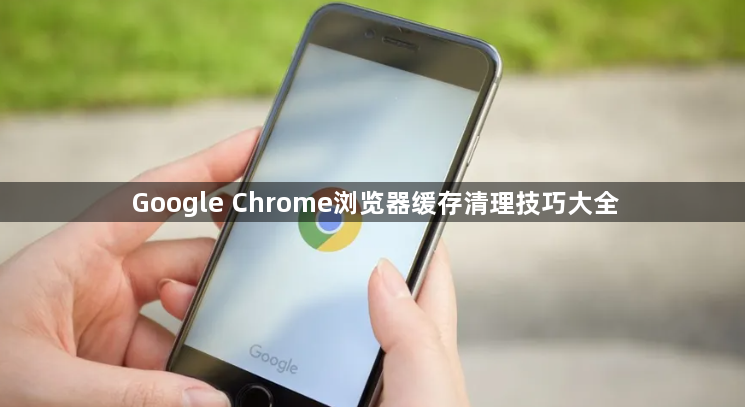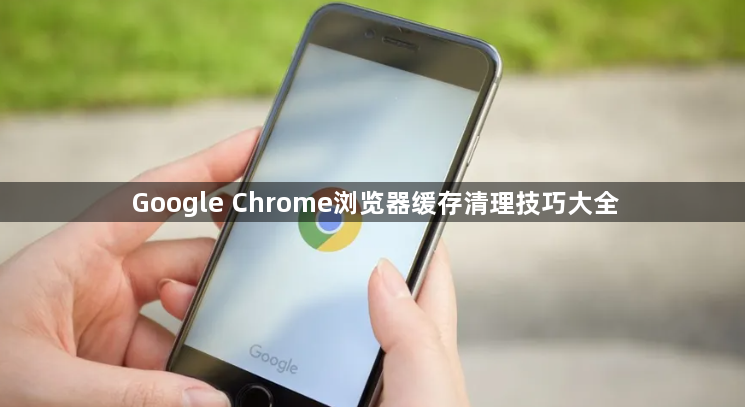
以下是Google Chrome浏览器缓存清理技巧:
一、手动清理缓存
1. 打开Chrome浏览器:启动Google Chrome浏览器,点击右上角的三个点图标,选择“设置”。
2. 进入隐私和安全设置:在设置页面中,向下滚动,找到“隐私和安全”部分。
3. 点击清除浏览数据:在“隐私和安全”设置中,点击“清除浏览数据”按钮。
4. 选择要清除的数据类型:在弹出的对话框中,可以选择要清除的数据类型,包括“缓存的图片和文件”“Cookie及其他网站数据”“表单数据”“密码”“自动填充表单信息”等。根据需要勾选相应的选项。
5. 设置时间范围:可以选择清除所有时间范围内的数据,或者选择特定的时间段,如“过去一小时”“过去24小时”“过去7天”或“过去4周”。也可以点击“全部”按钮,选择清除所有时间范围内的数据。
6. 确认清除操作:点击“清除数据”按钮,Chrome浏览器将开始清除所选的数据。清除过程可能需要几秒钟到几分钟不等,具体时间取决于要清除的数据量。
二、使用快捷键清理缓存
1. 按下快捷键:在Chrome浏览器中,可以按下“Ctrl+Shift+Delete”(Windows系统)或“Command+Shift+Delete”(Mac系统)快捷键组合。
2. 进行清理操作:按下快捷键后,会弹出“清除浏览数据”对话框。按照上述手动清理缓存的方法,选择要清除的数据类型和时间范围,然后点击“清除数据”按钮即可。
三、通过命令行清理缓存
1. 打开命令提示符:在Windows系统中,按下“Win+R”键,输入“cmd”并回车,打开命令提示符窗口。在Mac系统中,可以通过“终端”应用程序打开命令行界面。
2. 输入命令:在命令行中,输入以下命令并回车:
chrome.exe --clear-cache (Windows系统)
/Applications/Google\ Chrome.app/Contents/MacOS/Google\ Chrome --clear-cache (Mac系统)
注意:在Mac系统中,路径可能会因Chrome浏览器的安装位置而有所不同。如果Chrome浏览器安装在其他位置,请根据实际情况修改命令中的路径。
3. 等待清理完成:命令执行后,Chrome浏览器将开始清理缓存。清理过程可能需要几秒钟到几分钟不等,具体时间取决于缓存的大小。
四、使用第三方工具清理缓存
1. 选择合适的第三方工具:市面上有许多专门用于清理浏览器缓存的第三方工具,如CCleaner、Advanced SystemCare等。这些工具通常具有更强大的清理功能和更多的选项,可以根据个人需求进行选择。
2. 下载和安装第三方工具:访问第三方工具的官方网站,下载并安装适合你操作系统的版本。在安装过程中,按照提示完成操作。
3. 使用第三方工具清理缓存:打开安装好的第三方工具,找到与Chrome浏览器相关的清理选项。通常,这些工具会自动检测到Chrome浏览器的缓存文件,并提供一键清理的功能。点击相应的按钮,第三方工具将开始清理Chrome浏览器的缓存。
4. 注意事项:在使用第三方工具清理缓存时,要注意选择可靠的工具,并仔细阅读工具的使用说明。避免使用不明来源或不可信的第三方工具,以免带来安全风险。
五、定期清理缓存的建议
1. 设置清理周期:根据个人的使用习惯和需求,可以设置一个固定的清理周期,如每周或每月清理一次缓存。这样可以避免缓存文件积累过多,影响浏览器的性能。
2. 结合其他清理操作:除了清理浏览器缓存外,还可以同时进行其他清理操作,如删除临时文件、清理回收站等。这样可以更全面地优化电脑性能。
3. 关注浏览器更新:Chrome浏览器会不断进行更新,以提高性能和安全性。及时关注浏览器的更新信息,并安装最新版本的Chrome浏览器,有助于减少缓存问题的发生。